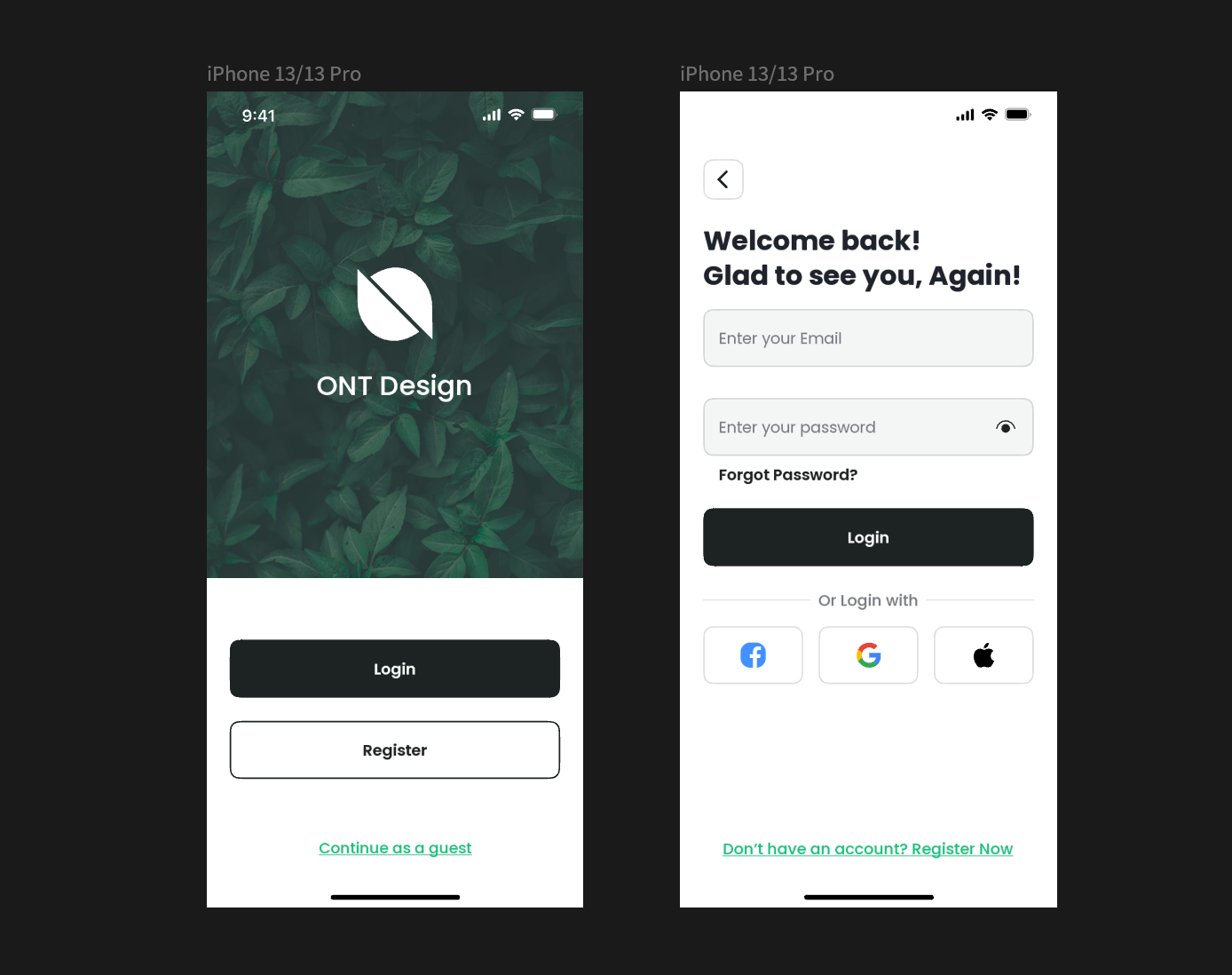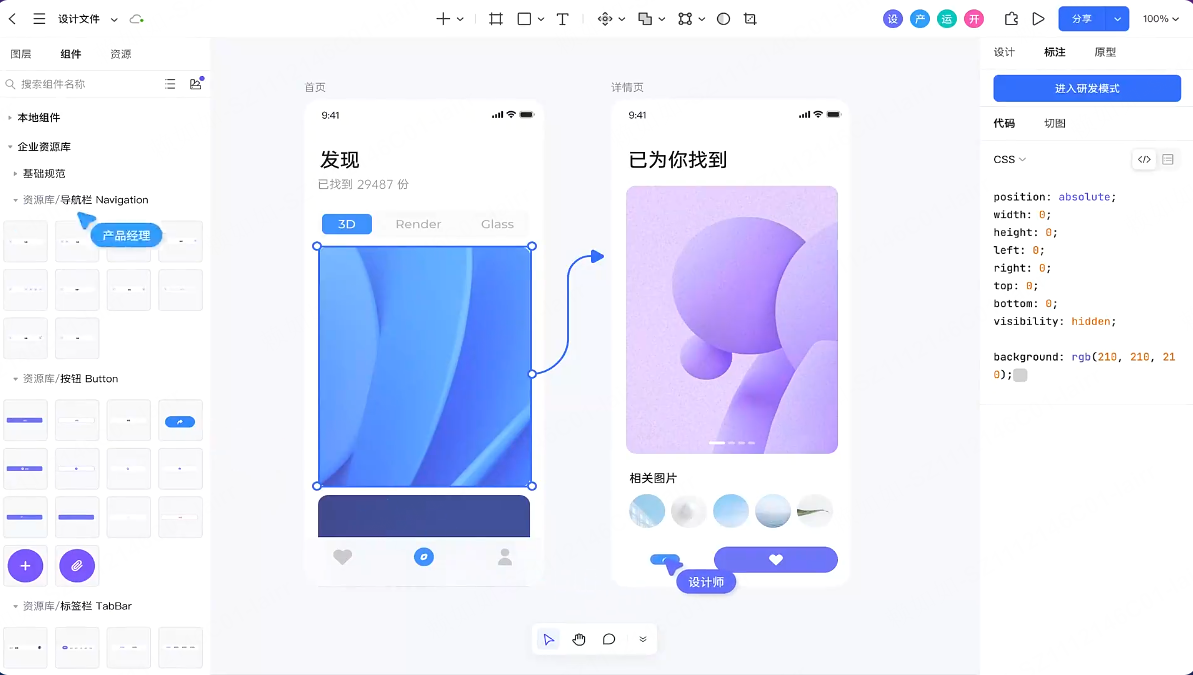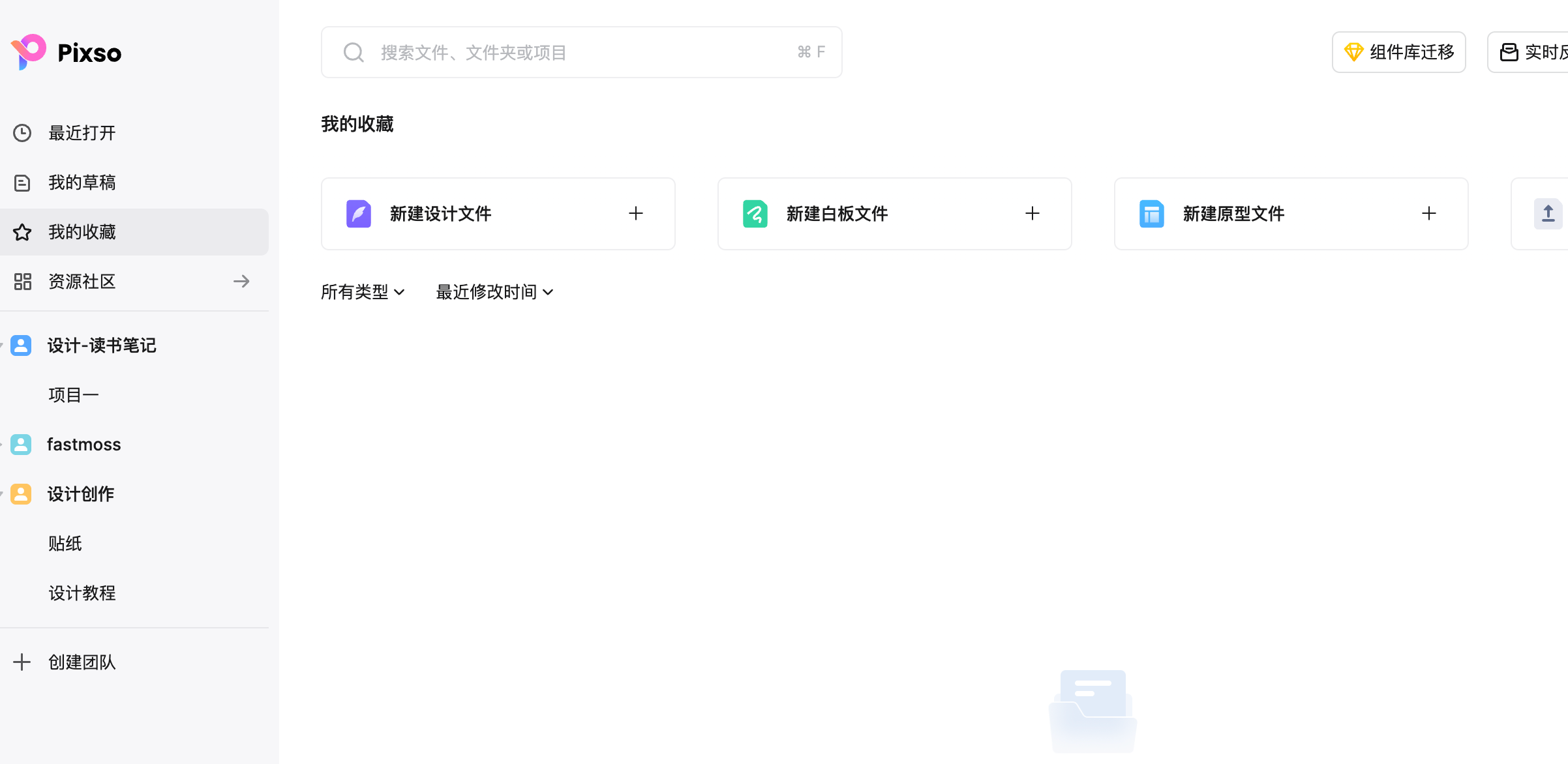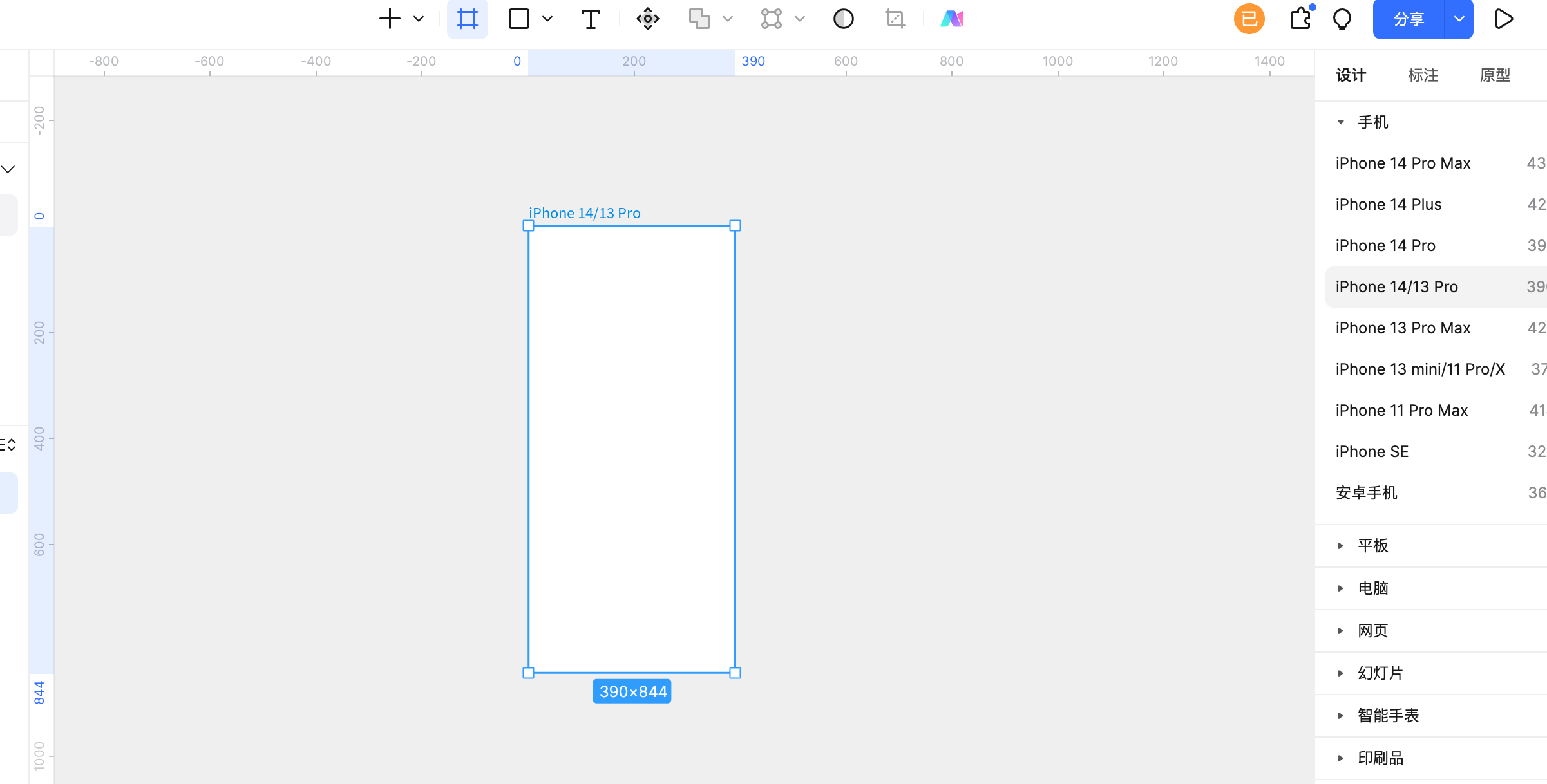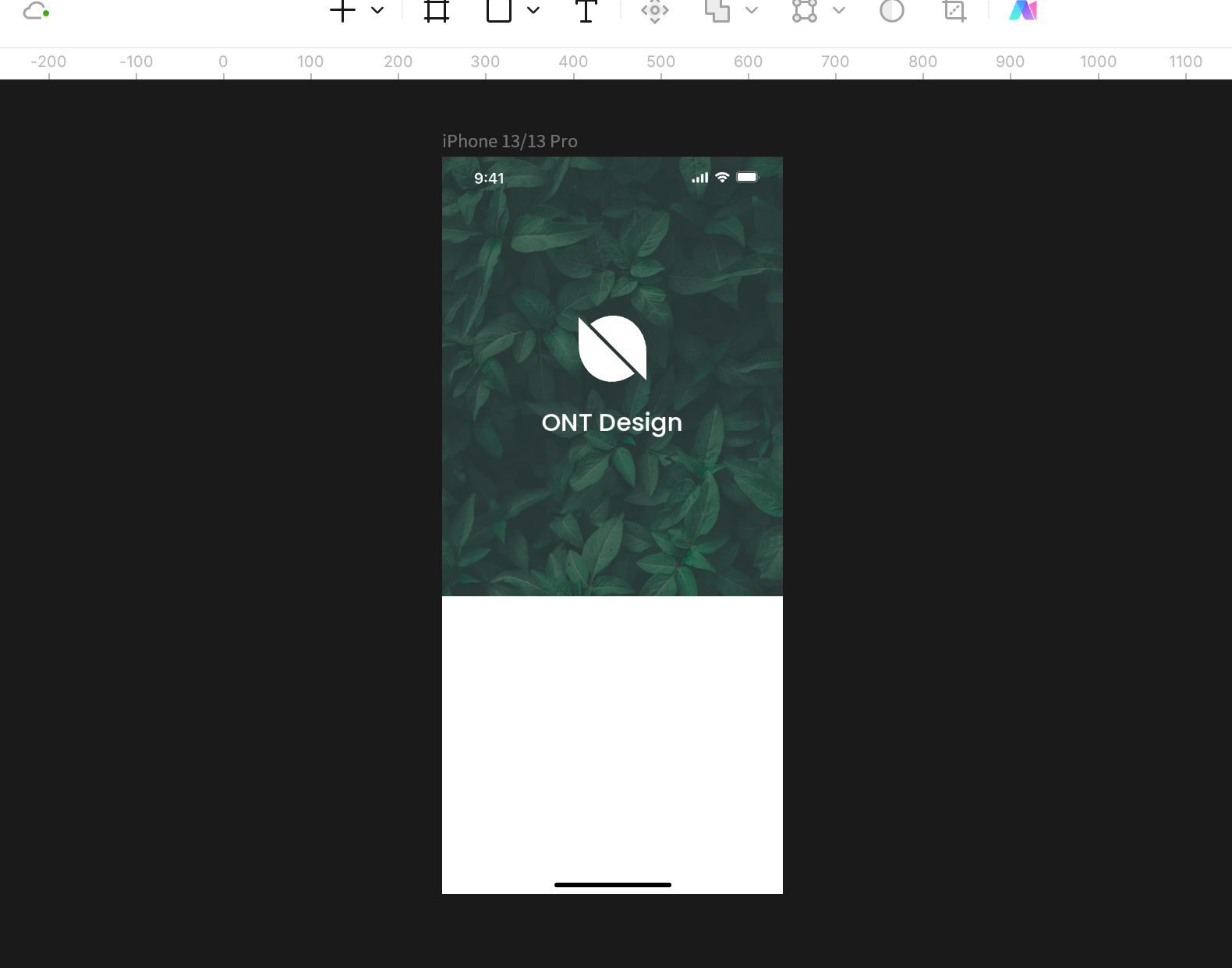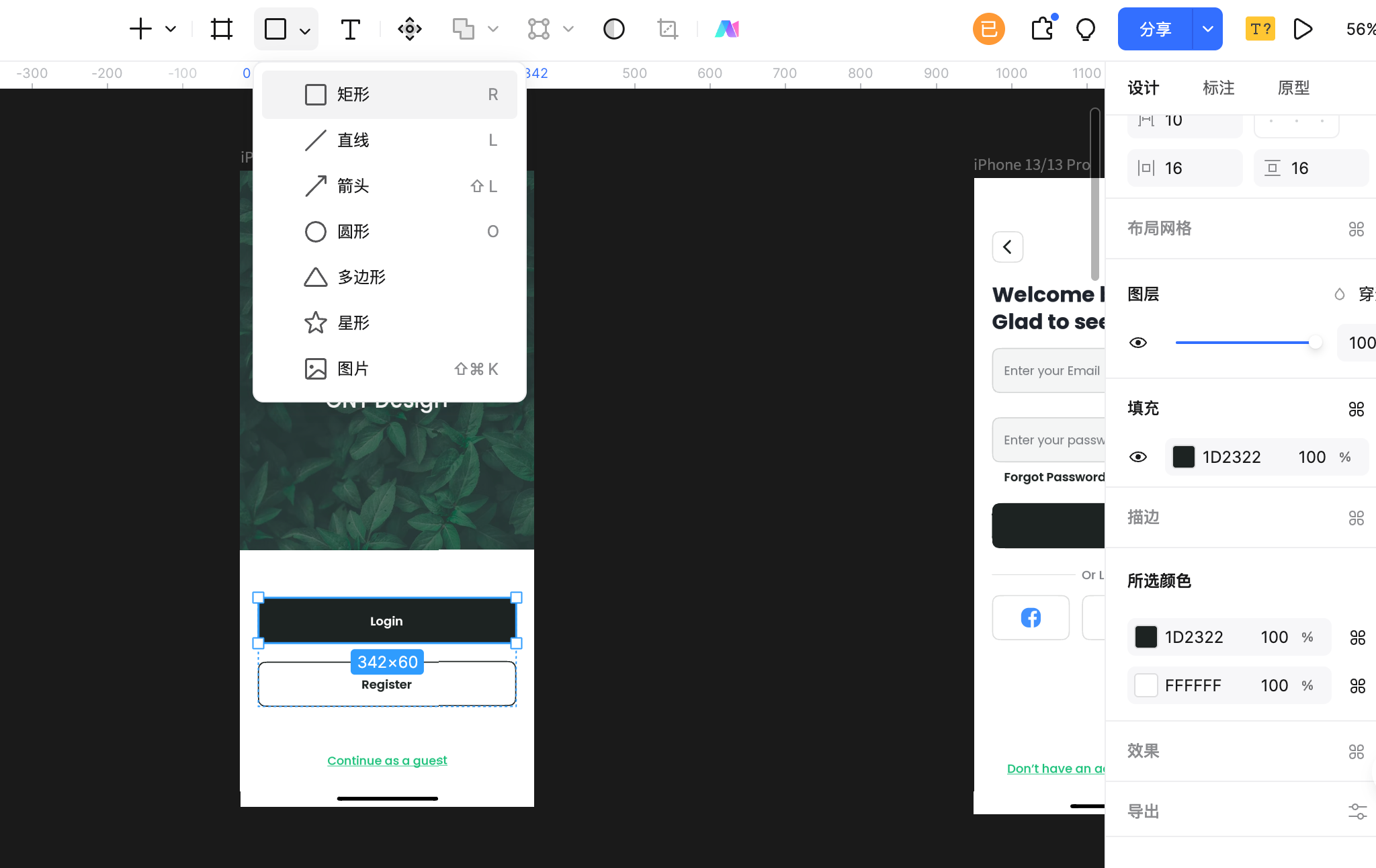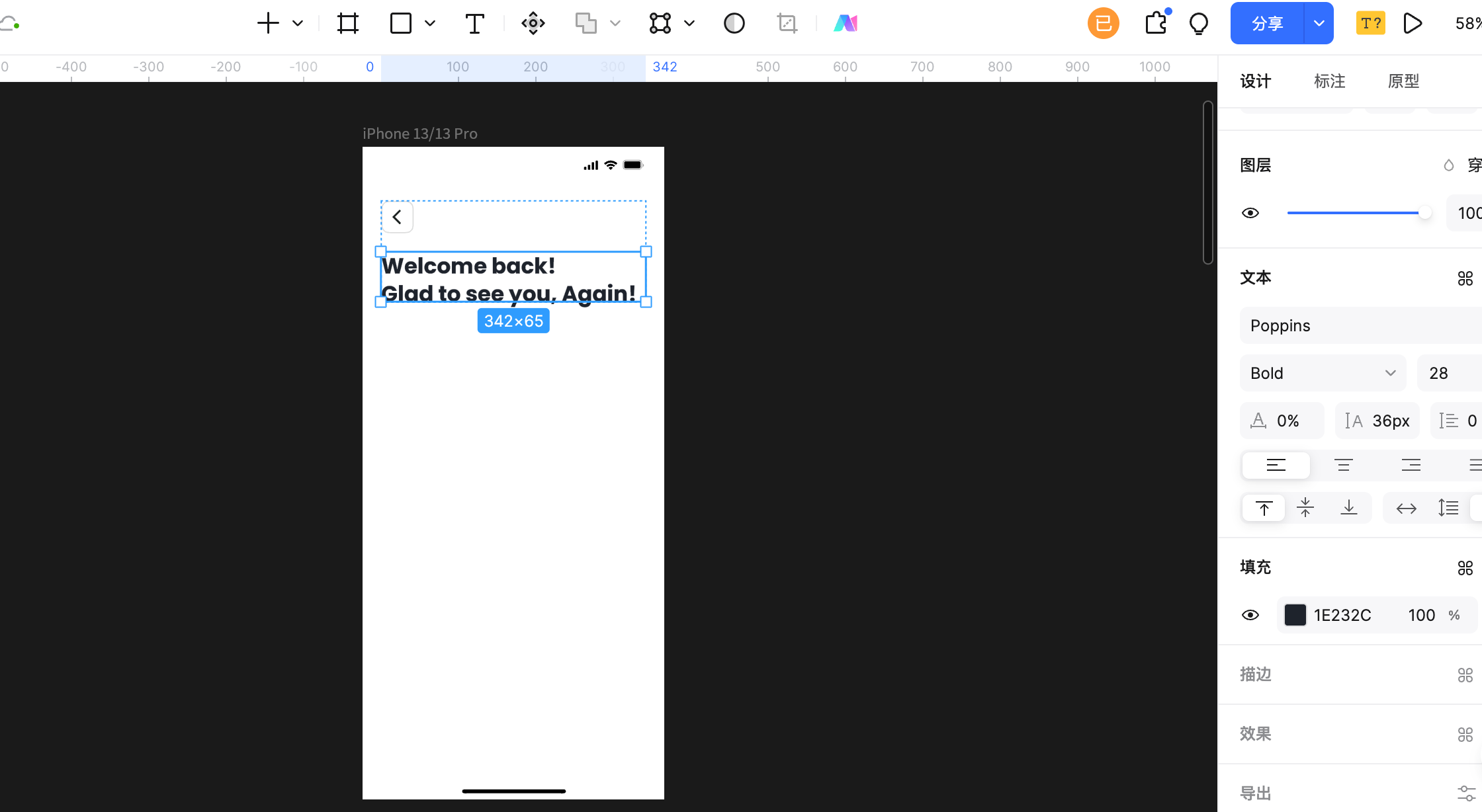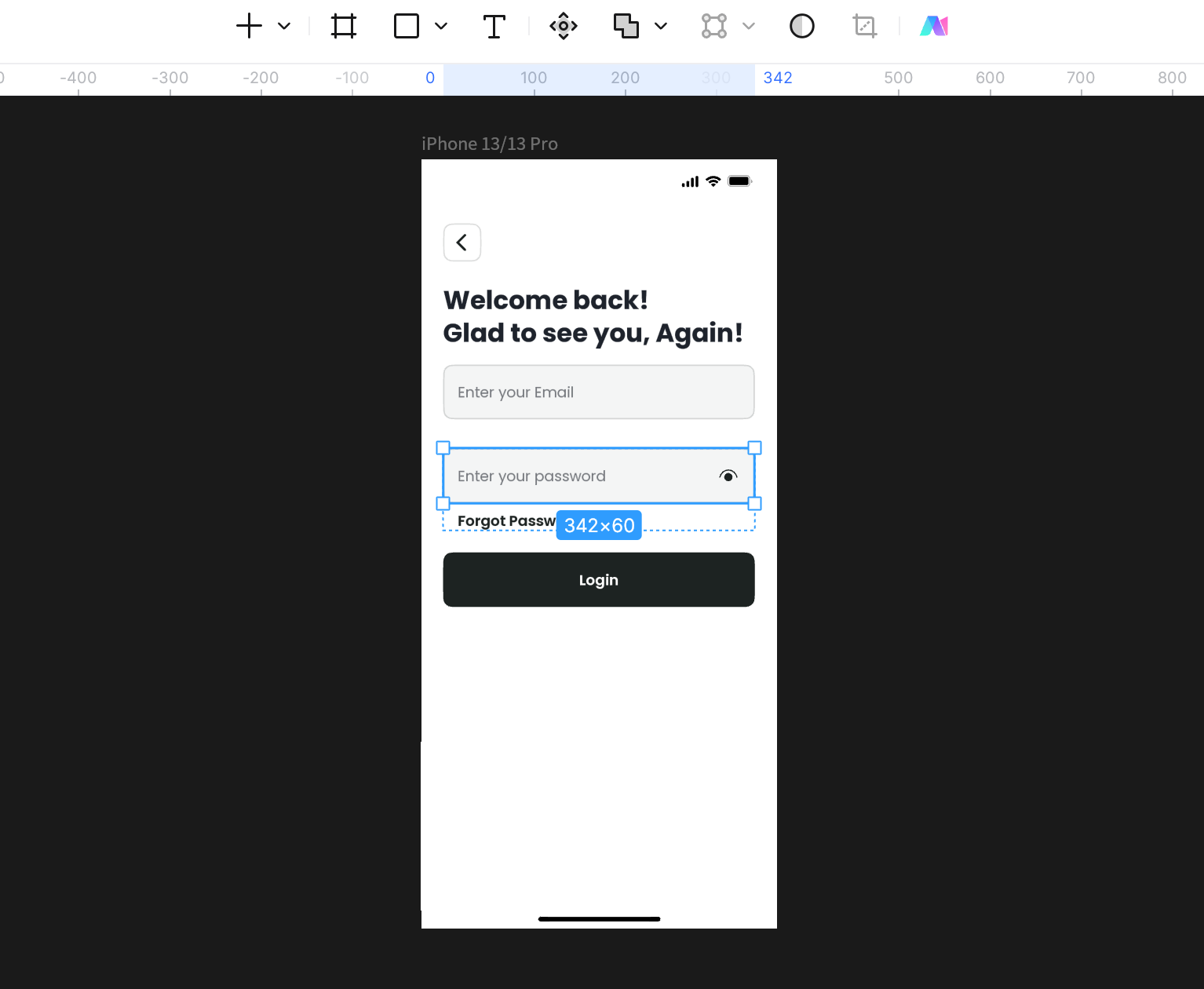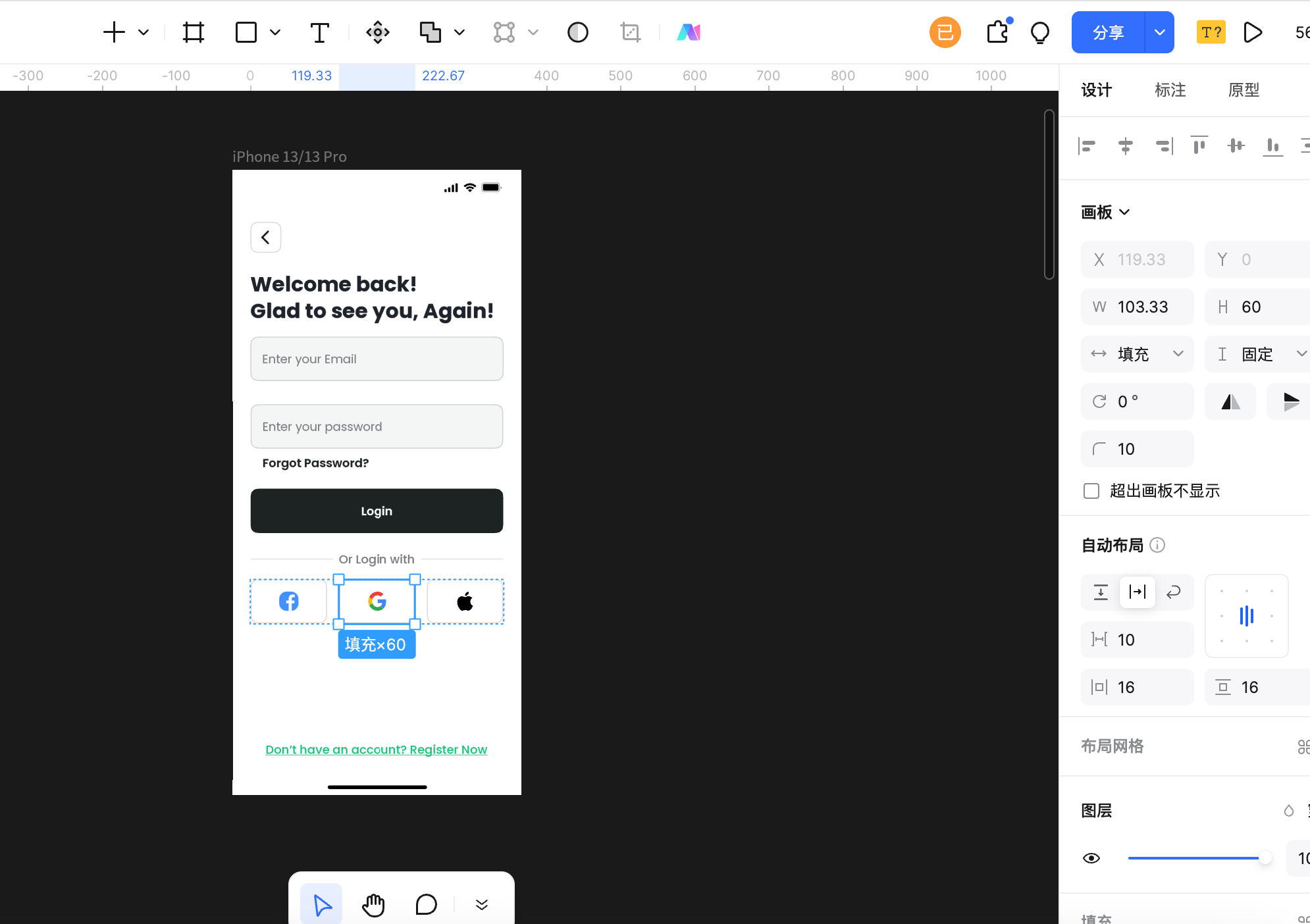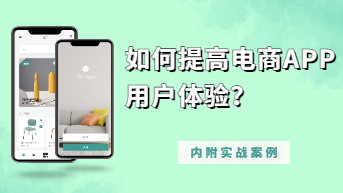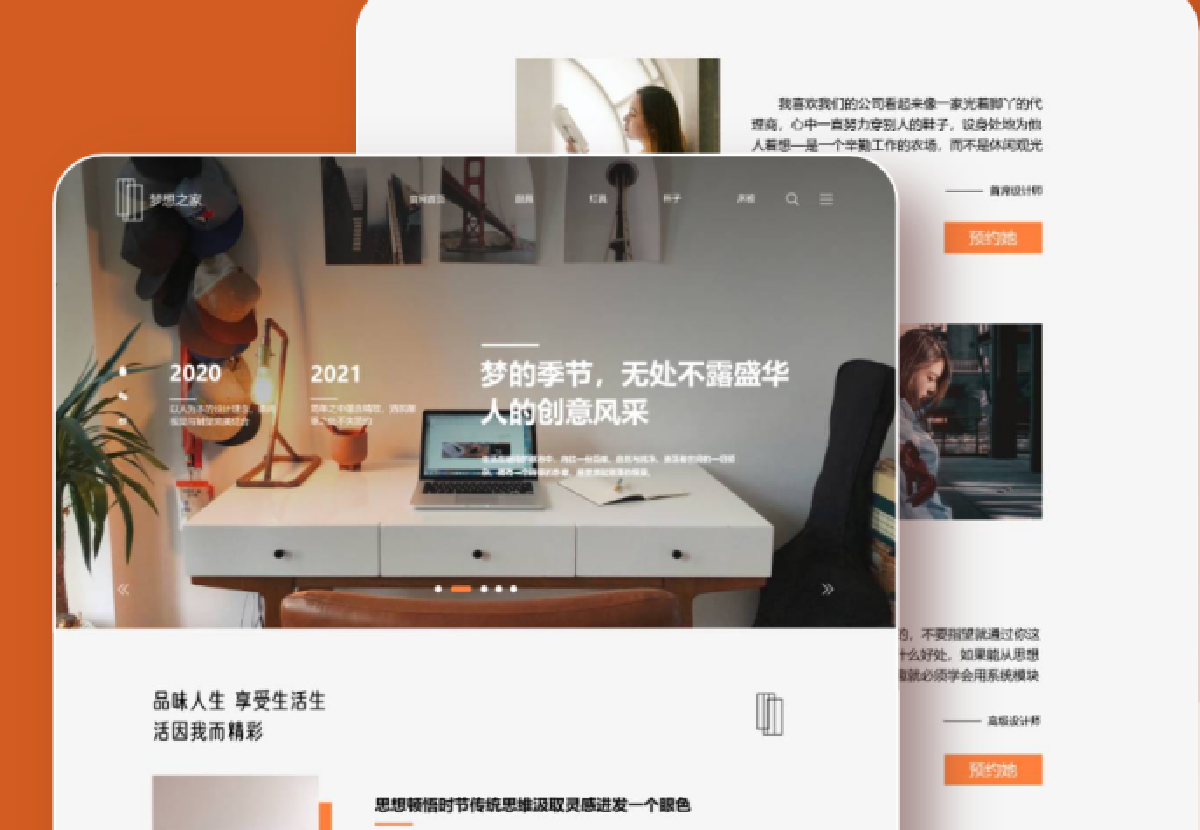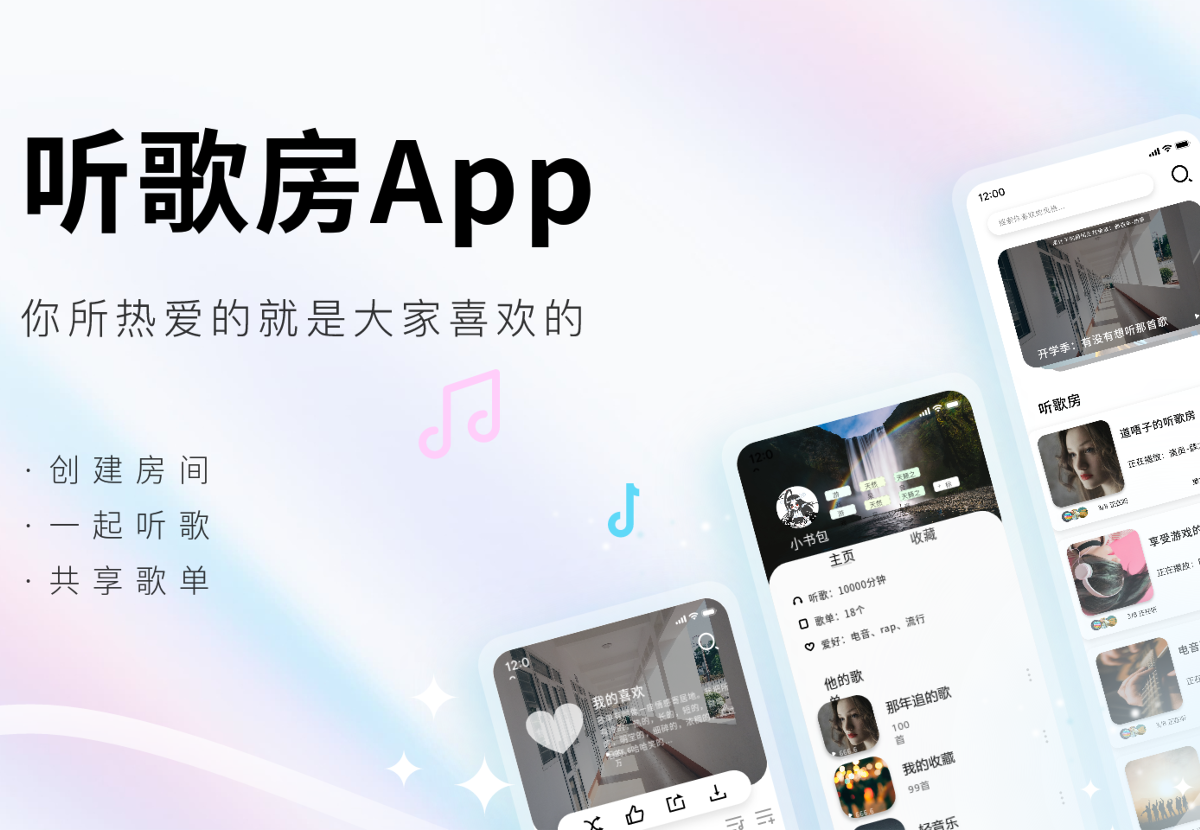在移动应用开发中,App登录页面设计不仅是用户与产品的首次接触界面,更直接影响用户的第一印象与留存率。为了更好的帮助大家快速上手,掌握App登录页面设计方法,这篇文章就以下图的ONT Design登录页设计为例,为大家分享一下登录页的设计步骤与方法。
在正式app登录页面ui设计之前,需要对使用的设计工具有一个基本了解:
- 首先,Pixso是一款专业的UI/UX设计工具,可以一站式完成原型、设计、交互与交付,帮助你提升设计效率。
- 其次,Pixso在团队协作方面非常的好用,可以支持团队成员实时编辑设计文件,方便团队成员沟通,获取设计反馈。
- 另外,Pixso的矢量编辑功能也十分强大,用Pixso来制作App登录页可以事半功倍,所以本次App登录页面设计,也将使用在线设计工具Pixso来完成。
- 最后,Pixso内置资源社区,拥有海量免费的设计资源,包括UI\UX套件、图标、插画、海报等,可以作为你的设计素材库,帮助你更高效的完成设计任务。
1. 登录Pixso账号
在使用Pixso设计app登录页之前,你需要进入Pixso官网,直接点击“在线使用”按钮,注册/登录Pixso账号,就可以在浏览器打开Pixso设计工具了,不用下载客户端。👉点击注册账号,免费使用Pixso
2. 新建设计文件
登录Pixso账号后,会进入Pixso的工作台页面,在该页面点击“新建设计文件”按钮,新建一个Pixso文件,并进入Pixso编辑器页面。
3. 新建空白画板
在Pixso编辑器页面,点击顶部导航栏的画板图标,快捷键【A、F】,新建一个大小尺寸为390x844的空白画板。
4. 插入背景图片
可以先在Pixso资源社区,获取App状态栏组件,将其复制到新建的空白画板中,然后将登录页的背景图片拖入到画板中,并添加登录页的品牌logo。品牌logo的添加可以在登录页传达品牌调性,建立信任感。
5. 绘制登录注册按钮
在Pixso顶部导航栏选择矩形工具,快捷键【R】,绘制一个大小尺寸为34x60,圆角为10的按钮的“login”按钮,并填充矩形颜色为#1D2322。
然后,使用文字工具,快捷键【T】,输入按钮文字"Login",设置文字大小为16,字体为Poppins,字重为semibold,色值#FFFFFF。再复制一下“Login”按钮,修改矩形为描边样式,文字为“Register”。
最后,再使用文字工具,输入“Continue as a guest”,设置颜色为#18C079,字重medium,字号15,字体为Poppins,并添加下划线样式。
6. 绘制登录页欢迎语
再新建一个画板,并为界面添加返回按钮与欢迎语,返回按钮可以直接从Pixso中的图标插件中搜索获取,也可以使用顶部导航栏的矢量工具自行绘制。
欢迎语“Welcome back! Glad to see you, Again!”的字体使用Poppins,字号28,字重bold,色值为#1E232C。
7. 绘制账号密码输入框与登录按钮
使用矩形工具,绘制2个大小为342x60的矩形输入框,圆角为10,填充色为#1D2322,透明度5%,描边#1D2322,透明度15%。再分别在圆角矩形中输入默认提示文字“Enter your Email”与“Enter your password”,设置字体为Poppins,字重regular,字号16,色值#1D2322,透明度60%。
在密码输入框,需要添加密码显示图标,以便让用户更好的查看保护密码。
最后,添加“Forgot Password“链接,与“login”按钮,登录按钮需要与输入框有所区别,采用#1D2322,透明度为100%进行填充。
8. 添加第三方登录方式
为了更方便用户进行快速登录,在登录页一般会设置第三方登录方式,但添加过多的第三方登录方式会让页面显得混乱,因此一般来说限制第三方登录方式为3种是比较合适的。
在Pixso中先使用文字工具,添加“or login with”文字,然后再使用矩形工具,绘制3个矩形大小为103x60的圆角矩形,圆角为10,矩形描边为1.5,#1D2322,透明度15%。最后,将Facebook、Google、apple图标分别放置在3个圆角矩形框内。
另外,使用文字工具输入“Don’t have an account? Register Now”,设置字体Poppins,字号16,字重medium,色值#18C079,就完成了整个登录页的设计。
总结
以上就是使用Pixso设计APP登录页的全部内容,整个过程还是非常简单的,即便是小白也可以快速上手,这主要得益于Pixso这款好用的UI设计工具。即使你不想从头开始进行APP登录页面UI设计,也可以在Pixso资源社区搜索免费的设计模板,进行修改编辑成你想要的风格。👉点击注册账号,免费使用Pixso